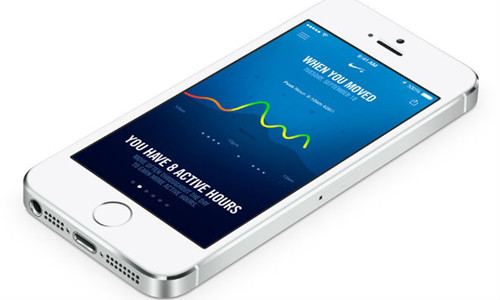萬盛學電腦網 >> 電腦基本常識 >> Mac三指拖動功能的使用方法
Mac三指拖動功能的使用方法
對於使用蘋果MAC筆記本的用戶來說,想要提供觸摸板的使用頻率、降低筆記本觸摸板左鍵的使用率,就需要充分利用Mac系統下的手勢功能,而在蘋果手機中的手勢操作有許多中,而今天小編主要為大家介紹下三指拖動功能的使用方法, 用戶通過該方法在拖拽一些文件時,就無需按住左鍵、然後在移動觸摸板操作了,下面我們來看下詳細的操作方法吧!
操作方法
1、在系統的偏好設置中,找到右下角的輔助功能;
2、在左邊有很多項的選擇,下滑選項單;

3、在左側找到“鼠標與觸控板”;

4、在下方點擊“觸控板”選項;

5、在“啟用拖移”項目後面的選項單中,選擇“三指拖拽手勢”;

6、選擇完成後,點擊“好的”;

注意事項
1、這裡的輔助功能之所以這樣設置,是因為和蘋果的多任務手勢交互可能會出現沖突,在觸控板多任務手勢的選擇中,有選擇三指手勢和四指手勢的選項,一旦這裡設置為三指操作,那麼Mac會優先提供這裡的三指操作,自動關閉掉“三指拖拽手勢”,這就是蘋果為什麼將“三指拖拽手勢”設置在輔助功能中的原因。

2、日常的手勢使用中,應該盡量避免選擇有沖突的三指操作,否則,你需要在觸控板手勢和輔助功能手勢中進行兩次設置才能設置回來!
通過上述方法,我們即可實現MAC筆記本中的三指拖動功能了, 這樣一來我們不僅省去了左鍵單擊拖拽的麻煩,而且還可以便於用戶操作!
- 上一頁:Mac 也可開啟低電量模式提升續航啦
- 下一頁:Skylake處理器有哪些?
電腦基本常識排行
電腦基礎推薦
相關文章
copyright © 萬盛學電腦網 all rights reserved